MicrosoftAccessなしでMDBファイルを開く7つの方法
つまり、ファイル拡張子が「.MDB」のファイルを開こうとしているのに、その謎を明らかにするためのMicrosoftAccessのコピーがないためです。このファイル形式とは何ですか。さらに言えば、MicrosoftAccessとは何ですか。
最初の質問は2番目の質問に関連していますが、MDBファイル自体から始めましょう。拡張機能はMicrosoftデータベースの略です。 これは、Microsoft Accessが2003年まで使用していた形式です。ずっと前にMDBに取って代わった新しい形式は、 ACCDBと呼ばれます。 。 MDBファイルがある場合は、おそらくレガシーソースからのものです。
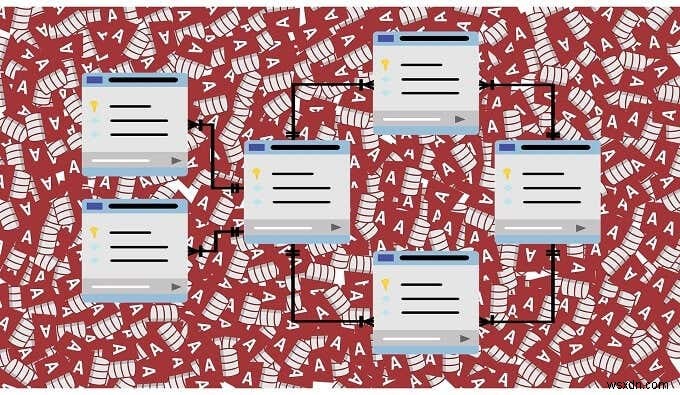
Accessに関しては、Microsoft生産性スイートのデータベースコンポーネントであり、WordやExcelなどのアプリケーションも含まれています。アクセスなしでmdbファイルを開く方法をいくつか見てみましょう。
アクセスの購入を検討する
はい、この記事は、MDBファイルをなしで開く方法を説明することを目的としています。 アクセス。ただし、多くの人がまだこの質問をする理由は、Accessが標準のMicrosoftOfficeパッケージに含まれていないプレミアム製品であった時代に由来しています。
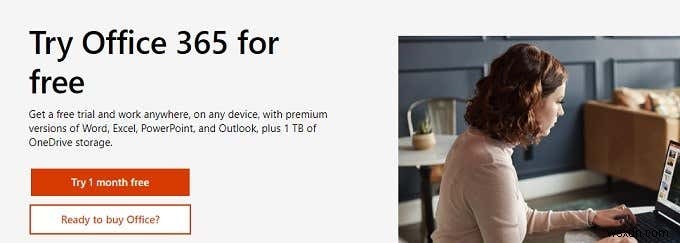
当時から物事は劇的に変化しました。人々はもはやOfficeの個別バージョンを購入するのではなく、Office365サービスにサブスクライブします。サービスの最も安価な層でさえ、デスクトップバージョンのAccessが含まれています。
1か月のサービスの費用は10ドル未満で、新しいMicrosoftアカウントで1か月の無料試用版を入手できます。したがって、Accessを使用せずにMDBファイルを開く方法を始める前に、この明らかなショートカットを使用することを検討してください。
Excelでインポート
Microsoft Excelはあるが、Accessがないコンピューターにアクセスできる場合は、MDBファイルを開いて、その内容をスプレッドシートで表示できます。
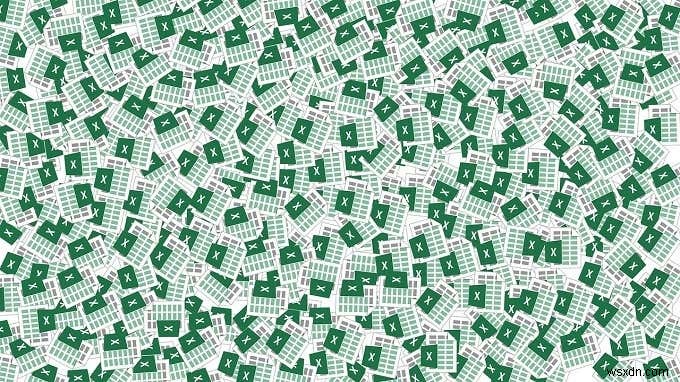
これにより、ネイティブデータベース形式のファイルにアクセスすることはできませんが、少なくとも、ファイルに含まれるすべてのデータを表示し、スプレッドシートまたはカンマ区切りのテキストファイルとしてエクスポートすることもできます。必要なのがそれだけの場合、これはそのMDBファイルの内容をすばやく簡単に確認する方法です。
アクセスにオープンソースの代替手段を使用する
生産性スイートに関しては、MicrosoftOfficeだけが街のゲームではありません。業界標準のMicrosoftパッケージに代わる無料のオープンソースがたくさんあります。
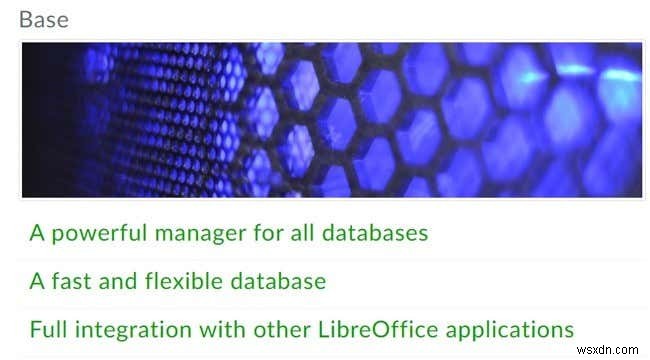
LibreOfficeは始めるのに良い場所です。 「ベース」と呼ばれるアプリケーションが付属しており、これはMicrosoftデータベースファイルに接続できます。さまざまな方法で制限されています。具体的には、フォームとクエリは機能しません。ただし、Baseを使用してテーブルとそのデータを表示することはできます。
オンラインMDBオープニングサービスを使用する
MDBファイルを開くために何もインストールしたくない場合は、ブラウザで実行されているオンラインビューアを使用できます。これは、公共のコンピューターや、管理者権限がなく、何もインストールできないコンピューターを使用する場合に特に便利です。
私たちが成功を収めてテストしたそのようなビューアの1つは、MDBOpenerです。名前が示すように、MDBファイルをアップロードまたはリンクして、Webページで開くことができます。ファイルを編集することはできませんが、CSVまたはExcel形式にエクスポートして、ローカルドライブにダウンロードすることはできます。
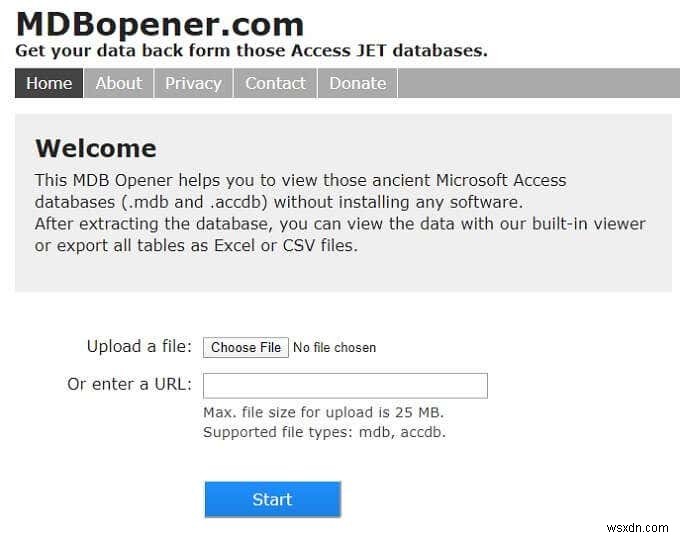
MDBファイルに医療記録などの機密情報が含まれている場合は、オンラインサービスへのアップロードについてよく考えてください。その情報を安全でないサービスに公開している可能性があります。情報の種類によっては、違法である可能性もあります。
サードパーティのMDBビューアを使用する
AccessのコピーなしでMDBファイルを開く必要がある人はたくさんいるので、選択できるサードパーティのMDBビューアアプリケーションもかなりあります。 MDB Viewer Plusは、いくつかの理由でパックから際立っています。
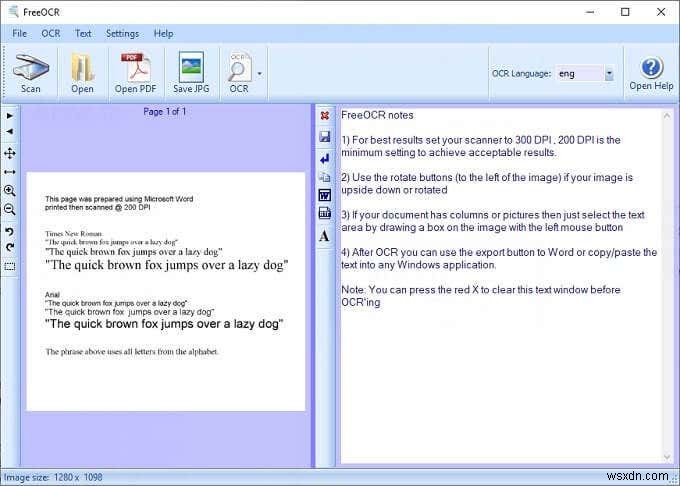
まず第一に、それは完全に無料です。次に、編集できます MDBファイルとACCDBファイル。さらに良いことに、アプリケーションは移植可能であるため、インストールする必要はありません。ただし、これはWindows専用のアプリケーションであり、Microsoftのオペレーティングシステムに組み込まれているいくつかのデータベース固有のコンポーネントに依存しています。
テキストエディタを使用する
Windowsのメモ帳などの控えめなテキストエディタを使用して、特定の状況でMDBファイルを開くこともできます。運が悪かったのですが、一部のMDBファイルにはプレーンテキストのコンテンツしかありません。これは、テキストエディタが何かを表示することを意味します。
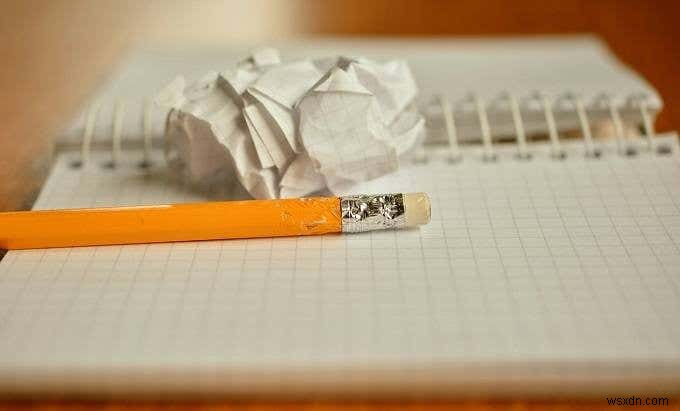
メモ帳で開いたMDBファイルでは、コンテンツの大部分が文字化けしていた。ただし、そこに含まれるプレーンテキストのスニペットは、ファイルに含まれるデータベースの種類に関する手がかりを提供しました。これは推奨される方法ではありませんが、他に何も機能しなければ、害はありません。
(他の人の)アクセスで変換する
生意気なことに、Accessを使用しないことについての記事で、Accessを再度使用することをお勧めします。具体的には、Accessを持っている人に、ファイルを別の形式に変換するよう依頼する価値があります。
たとえば、誰かがMDBファイルを電子メールで送信した場合、アプリケーションのコピーで変換した後、スプレッドシートとして再送信するように依頼できます。最近のOffice365の人気を考えると、コンピューターにAccessがインストールされている人が大声で叫ぶ距離内にいるはずなので、少なくとも試してみる価値はあります。
それはすべてその(データベース)ベースについてです
アクセスは、以前のようにプレミアムペイウォールの背後に隠されなくなりましたが、ソフトウェアにアクセスできない(しゃれを意図していない)人はまだたくさんいます。上記の代替ソリューションの1つがうまく機能し、以前は詮索好きな目から締め出されていた驚異の古代データベースにアクセスできることを願っています。
-
Windows 10 または Windows 11 でエクスプローラーを開く 6 つの方法
Windows PC でファイル エクスプローラーを開きたいですか?あなたは正しい場所にいるので、心配しないでください。この記事では、Windows 10 または Windows 11 でファイル エクスプローラーを起動するさまざまな方法をすべて説明しました。しかし、その前に、少し背景を説明しましょう… Windows エクスプローラーとも呼ばれるファイル エクスプローラーは、Windows オペレーティング システムの他のファイルやフォルダーを表示および管理できる Windows の GUI コンポーネントです。 言うまでもなく、これが最新の Windows オペレーティング システムの
-
Windows 10 でこの PC に対してファイル エクスプローラーを開く方法
Windows 10 では、最近の作業に簡単にアクセスできるようにするためのファイル エクスプローラーの新しい既定のビューが導入されました。エクスプローラーを開くと、既定で [クイック アクセス] が表示されるようになりました。以前の「この PC」ビューに戻したい場合は、このチュートリアルでその方法を説明します。 クイック アクセスは、最も頻繁にアクセスするフォルダーと最近使用したファイルを 1 つの画面に表示します。定期的に使用する場合は、追加のファイルとフォルダーを固定できます。使用していたドキュメントを簡単に見つけることができますが、クイック アクセスを使用すると、さらに数回クリッ
